Fast alle von uns sind schon einmal mit schlechter Wi-Fi-Konnektivität ins Stocken geraten. Darüber hinaus ist der frustrierendste Teil, wenn Ihr iPhone oder iPad Schwierigkeiten hat, schlechtes WLAN zu erreichen. Wir mussten den ganzen Weg zu den Einstellungen gehen, Wi-Fi deaktivieren und Mobilfunkdaten aktivieren; um die Internetverbindung fortzusetzen.
Wenn die Wi-Fi-Bandbreite zu langsam ist oder kaum eine Verbindung besteht; Wi-Fi Assist wechselt zu Mobilfunkdaten.
Das Einzige, was Sie tun müssen, ist diese intelligente Funktion namens Wi-Fi Assist zu aktivieren.
So aktivieren Sie Wi-Fi Assist auf iPhone und iPad
Schritt 1. Starten Sie die App „Einstellungen“ → Suchen Sie und tippen Sie auf „Mobilfunkeinstellungen“. (Hinweis:Auf einigen Geräten befindet sich die Funktion unter „Mobile Daten“.)
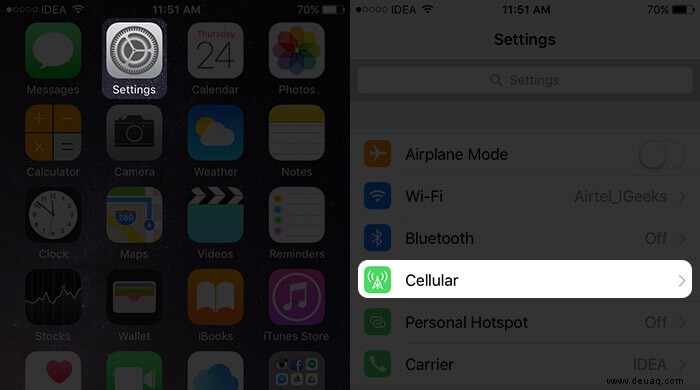
Schritt #2. Scrollen Sie ganz nach unten in der Liste und Sie werden „Wi-Fi Assist“ bemerken, schalten Sie es ein.
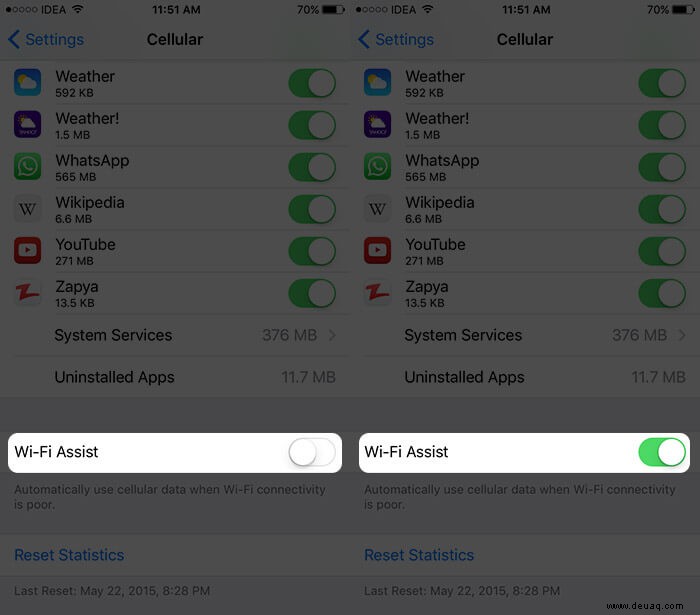
Das ist es; Sie müssen nicht mehr zu den Einstellungen gehen, um Wi-Fi zu deaktivieren und Mobilfunkdaten einzuschalten. Stellen Sie jedoch sicher, dass diese Funktion Segen und Fluch zugleich ist.
Wenn Sie gerade eine umfangreiche Datei herunterladen und die Wi-Fi-Verbindung unterbrochen wird; Sie werden nicht dazu aufgefordert und der Download wird über mobile Daten fortgesetzt.
Das ist alles, Leute!
Sie können auch gerne verweisen auf:
- WLAN funktioniert nicht auf iPhone oder iPad
- iMessage funktioniert nicht auf dem iPhone – Fehlerbehebung
- So beheben Sie den Fehler „iPhone ist deaktiviert mit iTunes verbinden“